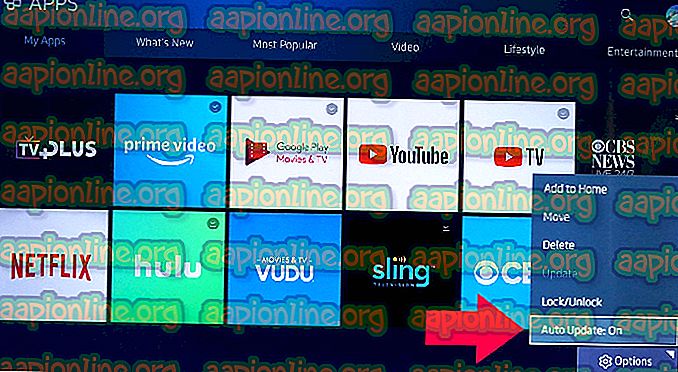Fix: SKSE64 fungerar inte
SKSE64 som är förkortning för Skyrim Script Extender 64 är ett modding-verktyg som är grundläggande för att använda komplexa mods för Skyrim Special Edition-spelet. Ganska nyligen har det kommit in många rapporter om användare som inte kan starta spelet efter att de installerade mods genom körbara skse64. I vissa fall lanseras spelet med en svart skärm medan det i andra inte alls startar.

Vad förhindrar att SKSE64 fungerar?
Vi undersökte saken och utformade en komplett guide med lösningar som rapporterades för att lösa problemet för de flesta användare. Vi tittade också på orsakerna till att felet utlöste och några av de vanligaste orsakerna listas enligt följande.
- Firewall: I vissa fall blockerar Windows Firewall vissa delar av spelet från att få kontakt med servrarna vilket resulterar i att spelet inte kan starta korrekt.
- Antivirus / Windows Defender: I vissa fall blockerar Windows Defender eller antivirusprogrammet som installerats på din dator skse64 eller spelet från att köras. Försvararen eller antiviruset som ett falskt larm kan upptäcka applikationen som farlig och därför få den att stoppa.
- Uppdateringar: Om spelet uppdateras fungerar den gamla Skyrim-skriptförlängaren inte längre med det uppdaterade spelet eftersom versionen av spelet och skse64-applikationen måste vara densamma för att de ska fungera tillsammans. Därför kan du antingen uppdatera SKSE eller återföra versionen av spelet.
- Felaktiga mods: Det är möjligt att en viss mod kan orsaka problemet med spelet. Vanligtvis, om spelet uppdateras, fungerar inte de äldre moderna. Utvecklaren av moderna släpper vanligtvis nyare versioner av moderna efter speluppdateringarna.
Nu när du har en grundläggande förståelse för frågeställningens natur kommer vi att gå vidare mot lösningarna. Det rekommenderas dock att du försöker implementera dessa lösningar i den angivna ordningen för att se till att ingen av dem kommer i konflikt med varandra.
Lösning 1: Ge åtkomst i brandväggen.
I vissa fall blockerar Windows Firewall vissa delar av spelet från att ta kontakt med servrarna vilket resulterar i att spelet inte kan starta korrekt. Därför, i detta steg, kommer vi att lägga till ett undantag för spelet i Fönsterets brandvägg.
- Klicka på Start- menyn och välj ikonen “ Inställningar ”.
- Klicka på alternativet " Uppdateringar och säkerhet " i inställningarna.
- Välj alternativet " Windows-säkerhet " i den vänstra rutan.
- Klicka på alternativet “ Firewall & Network Protection ”.
- Välj alternativet " Tillåt en applikation via brandvägg ".
- Klicka på " Ändra inställningar " för att ge nödvändiga behörigheter .
- Tillåt " Skyrim " och alla Skyrim-relaterade applikationer genom både " offentliga " och " privata " nätverk.
- Se till att också tillåta “ Steam ”.
- Klicka på " OK ", kör spelet och kontrollera om problemet kvarstår.

Lösning 2: Tillåt Skyrim via Windows Defender / Antivirus.
I vissa fall blockerar Windows Defender eller antivirusprogrammet som installerats på din dator skse64 eller spelet från att köras. Windows Defender eller Antivirus som ett falskt larm kan upptäcka applikationen som farlig och därför få den att stoppa. Därför kommer vi i detta steg att lägga till en uteslutning till Windows Defender. För vilka:
- Klicka på Start- menyn och välj ikonen “ Inställningar ”.
- Klicka på alternativet " Uppdateringar och säkerhet " i inställningarna.
- Välj " Windows- säkerhet " i den vänstra rutan.
- Välj nu ” Virus- och hotskydd ”.
- Klicka på alternativet " Hantera inställningar " under rubriken " Inställningar för virus- och hotskydd ".
- Bläddra nu ner och klicka på " Lägg till eller ta bort en uteslutning " under rubriken " Undantag ".
- Klicka på " Lägg till en uteslutning " och välj " Mapp "
- Lägg nu till Skyrim- installationsmappen till den här.
Obs! Om du använder ett antivirusprogram ska du också lägga till ett uteslutande i mappen där borta eller inaktivera det före nästa steg.
- Kör spelet och kontrollera om problemet kvarstår.

Lösning 3: Rulla tillbaka spelets version.
Om spelet uppdateras fungerar inte skse64 med det nya uppdaterade spelet. Vanligtvis får skse64 också en uppdatering från dess utvecklare, men om det inte har gjort det kan du försöka rulla tillbaka versionen av spelet. För det:
- Gå till den här webbplatsen.
- Skriv " Skyrim " i sökrutan längst upp och tryck på " Enter ".
- Notera ” APPID ” -numret som visas före listan ” The Elder Scrolls V: Skyrim ”.

- Klicka på siffran så öppnas en ny sida, inuti det klickar du på “ Depot ”.

- En ny sida kommer nu att öppnas, inne i det, notera " ID " -numret som anges bakom Skyrim Special Edition exe .

- Klicka nu på det numret för att öppna en ny sida.
- Klicka på alternativet " Manifests " på den nya sidan.

- Notera nu antalet som är äldre än det datum då den nya uppdateringen släpptes . till exempel, om uppdateringen släpptes för 5 dagar sedan, notera den som listades för mer än fem dagar sedan.

- Högerklicka nu på genvägen Steam- startare på skrivbordet och välj " Egenskaper ".
- Skriv in " -konsolen " i målfönstren efter att den tidigare skrivna texten har slutat utan utrymme .

- Efter att ha ändrat ändringarna, öppna upp ångan genom den genvägen och klicka på " Console ".

- Inuti konsolen skriver du in " download-depot (App-id-nummer) (Depot-id-nummer) (manifest-id-nummer) " och trycker på " Enter ".

- Mappen där den äldre versionen laddas ner kommer att visas på konsolen .

- När nedladdningen är klar navigerar du till den mappen och kopierar den körbara nedladdningen där.

- Klistra in det körbara i spelinstallationsmappen och välj " Kopiera och ersätt ".
- Detta kommer nu att återställa spelet till den äldre versionen.
Lösning 4: Inaktivera felaktiga lägen.
Det är möjligt att en viss mod kan orsaka problemet med spelet. Vanligtvis, om spelet uppdateras, fungerar inte de äldre moderna . Utvecklaren av moderna släpper vanligtvis nyare versioner av moderna efter speluppdateringarna . Se därför till att alla moderna uppdateras till sina senaste versioner. Inaktivera också alla mods som orsakar problem med spelet och vars uppdateringar ännu inte har släppts .